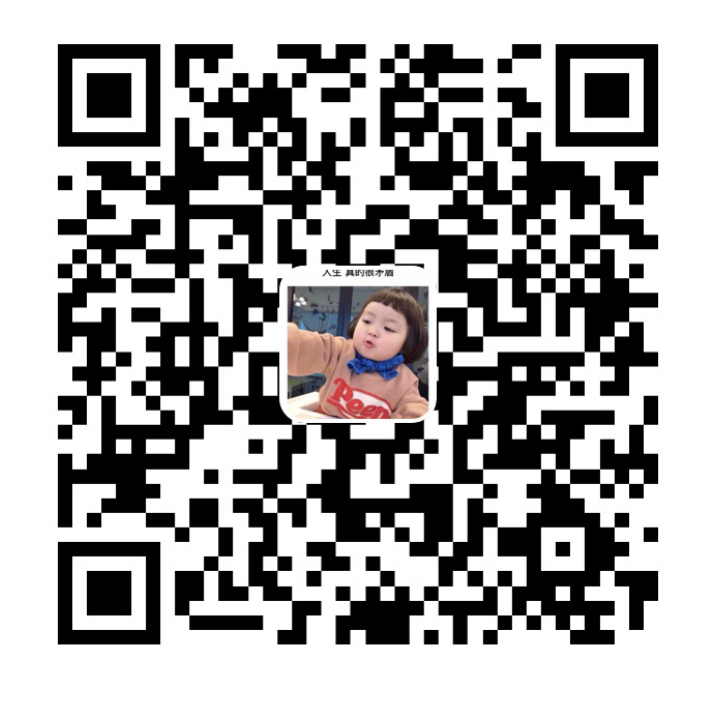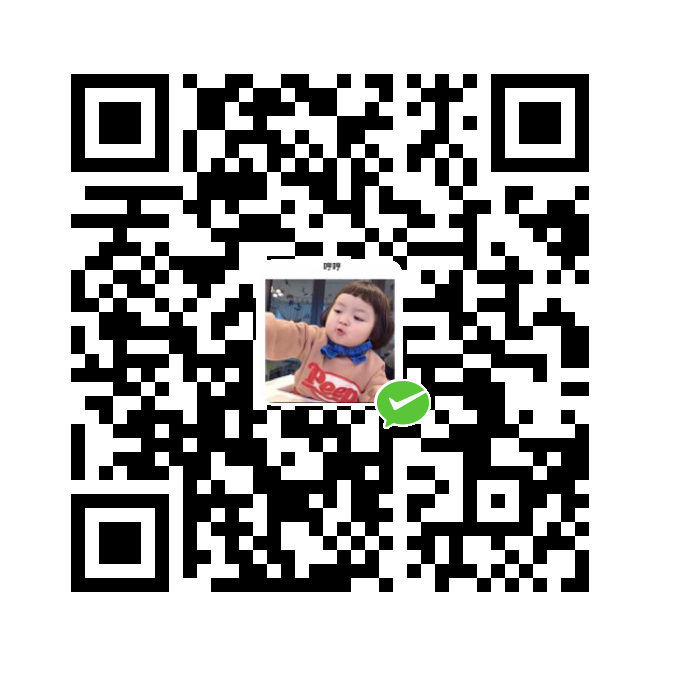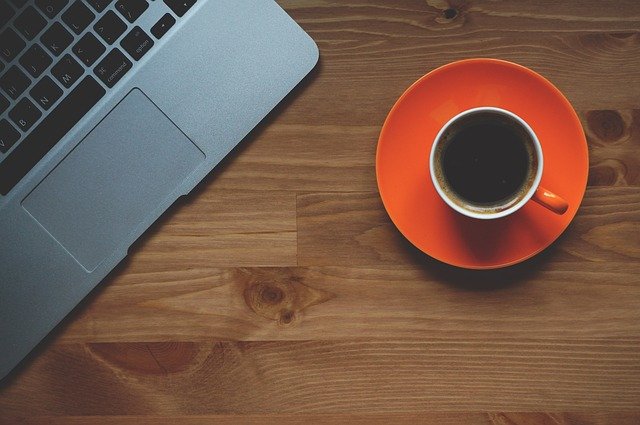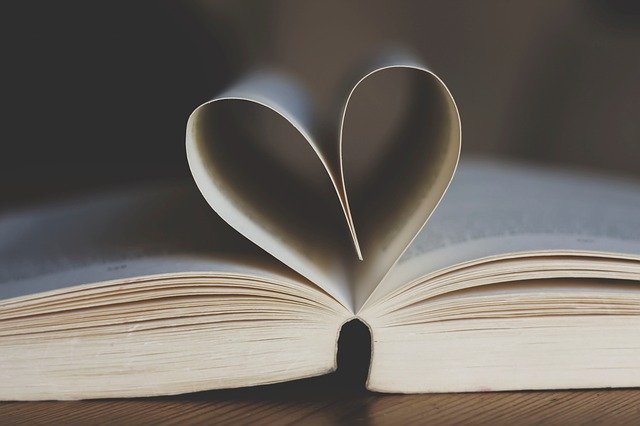kibana.yml
[root@topcheer config]# cat kibana.yml
server.host: "0.0.0.0"
elasticsearch.url: http://elasticsearch01:9200
xpack:
apm.ui.enabled: false
graph.enabled: false
ml.enabled: false
monitoring.enabled: false
reporting.enabled: false
security.enabled: false
grokdebugger.enabled: false
searchprofiler.enabled: false
[root@topcheer config]#
logstash的conf
[root@topcheer pipeline]# cat logstash-test.conf
input {
file {
path => ["/usr/share/logstash/pipeline/logs/test.log"]
start_position => "beginning"
}
}
output {
elasticsearch { hosts => ["elasticsearch01:9200"] }
}
[root@topcheer pipeline]#
别的配置都没有变,然后新增docker-compose.yml
[root@topcheer config]# cat docker-compose.yml
version: '2'
services:
elasticsearch01: #服务名称(不是容器名,名称最好不要含有特殊字符,碰到过用下划线时运行出错)
image: docker.elastic.co/elasticsearch/elasticsearch:6.4.3
container_name: elasticsearch01 #容器名称
volumes: #挂载文件
- ./elasticsearch/logs/:/usr/share/logs/
- /elk/config/elasticsearch.yml:/usr/share/elasticsearch/config/elasticsearch.yml:ro
ports:
- "9200:9200" #暴露的端口信息和docker run -d -p 80:80一样
- "9300:9300"
environment: #设置镜像变量,它可以保存变量到镜像里面
ES_JAVA_OPTS: "-Xmx512m -Xms512m"
networks: #加入指定网络
- elk
logstash_test:
image: docker.elastic.co/logstash/logstash:6.4.3
container_name: logstash01
volumes:
- /elk/config/logstash/config/:/usr/share/logstash/config/:ro
- /elk/config/logstash/pipeline/:/usr/share/logstash/pipeline/
ports:
- "5044:5044"
- "9600:9600"
environment:
LS_JAVA_OPTS: "-Xmx512m -Xms512m"
networks:
- elk
depends_on: #标签解决了容器的依赖、启动先后的问题
- elasticsearch01
kibana_test:
image: docker.elastic.co/kibana/kibana:6.4.3
container_name: kibana01
volumes:
- /elk/config/kibana.yml:/usr/share/kibana/config/kibana.yml
ports:
- "5601:5601"
networks:
- elk
depends_on:
- elasticsearch01
networks:
elk:
driver: bridge
[root@topcheer config]#
然后执行docker-compose up -d
[root@topcheer config]# docker-compose ps
Name Command State Ports
---------------------------------------------------------------------------------------------------------
elasticsearch01 /usr/local/bin/docker-entr ... Up 0.0.0.0:9200->9200/tcp, 0.0.0.0:9300->9300/tcp
kibana01 /usr/local/bin/kibana-docker Up 0.0.0.0:5601->5601/tcp
logstash01 /usr/local/bin/docker-entr ... Up 0.0.0.0:5044->5044/tcp, 0.0.0.0:9600->9600/tcp
- 文章链接: https://blog.zhangcun.store/2022/05/31/docker-compose-bu-shu-elk-1/
- 版权声明: 本网站所有文章除特别声明外,均采用 CC BY-NC-ND 4.0 许可协议。转载请注明出处!
你的赏识是我前进的动力
支付宝
微信